 pembangunan bahagian belakang
pembangunan bahagian belakang
 tutorial php
tutorial php
 详解Grunt插件之LiveReload实现页面自动刷新(两种方案),gruntlivereload_PHP教程
详解Grunt插件之LiveReload实现页面自动刷新(两种方案),gruntlivereload_PHP教程
详解Grunt插件之LiveReload实现页面自动刷新(两种方案),gruntlivereload_PHP教程
详解Grunt插件之LiveReload实现页面自动刷新(两种方案),gruntlivereload
方案一:grunt-livereload + Chrome Plug-in
优点:安装、配置简单方便。
缺点:需要配合指定的浏览器插件(Firefox也有相关插件,IE么你懂的)。
1. 需要安装2个插接件:grunt-contrib-watch、connect-livereload
执行命令:
复制代码 代码如下:
npm install --save-dev grunt-contrib-watch connect-livereload
2. 安装浏览器插件:Chrome LiveReload
3. 配置一个Web服务器(IIS/Apache),LiveReload需要在本地服务器环境下运行(对file:///文件路径支持并不是很好)。
4. 修改Gruntfile.js文件:
module.exports = function(grunt) {
// 项目配置(任务配置)
grunt.initConfig({
pkg: grunt.file.readJSON('package.json'),
watch: {
client: {
files: ['*.html', 'css/*', 'js/*', 'images/**/*'],
options: {
livereload: true
}
}
}
});
// 加载插件
grunt.loadNpmTasks('grunt-contrib-watch');
// 自定义任务
grunt.registerTask('live', ['watch']);
};
5. 执行:grunt live
看到如下提示,说明已经开始监听任务:
复制代码 代码如下:
Running "watch" task
Waiting...
6. 打开我们的页面,例如:http://localhost/
7. 再点击Chrome LiveReload插件的ICON,此时ICON圆圈中心的小圆点变成实心的,说明插件执行成功。此时你改下网站文件看看,是不是实时更新了?
方案二:grunt-contrib-watch + grunt-contrib-connect + grunt-livereload
优点:自动搭建静态文件服务器,不需在自己电脑上搭建Web服务器。
不需要浏览器插件的支持(不现定于某个浏览器)。
不需要给网页手动添加livereload.js。
缺点:对于刚接触的人,配置略显复杂。
1. 安装我们所需要的3个插件:grunt-contrib-watch、grunt-contrib-connect、connect-livereload
执行命令:
复制代码 代码如下:
npm install --save-dev grunt-contrib-watch grunt-contrib-connect connect-livereload
2. 修改Gruntfile.js文件:
module.exports = function(grunt) {
// LiveReload的默认端口号,你也可以改成你想要的端口号
var lrPort = 35729;
// 使用connect-livereload模块,生成一个与LiveReload脚本
// <script src="http://127.0.0.1:35729/livereload.js?snipver=1" type="text/javascript"></script>
var lrSnippet = require('connect-livereload')({ port: lrPort });
// 使用 middleware(中间件),就必须关闭 LiveReload 的浏览器插件
var lrMiddleware = function(connect, options) {
return [
// 把脚本,注入到静态文件中
lrSnippet,
// 静态文件服务器的路径
connect.static(options.base[0]),
// 启用目录浏览(相当于IIS中的目录浏览)
connect.directory(options.base[0])
];
};
// 项目配置(任务配置)
grunt.initConfig({
// 读取我们的项目配置并存储到pkg属性中
pkg: grunt.file.readJSON('package.json'),
// 通过connect任务,创建一个静态服务器
connect: {
options: {
// 服务器端口号
port: 8000,
// 服务器地址(可以使用主机名localhost,也能使用IP)
hostname: 'localhost',
// 物理路径(默认为. 即根目录) 注:使用'.'或'..'为路径的时,可能会返回403 Forbidden. 此时将该值改为相对路径 如:/grunt/reloard。
base: '.'
},
livereload: {
options: {
// 通过LiveReload脚本,让页面重新加载。
middleware: lrMiddleware
}
}
},
// 通过watch任务,来监听文件是否有更改
watch: {
client: {
// 我们不需要配置额外的任务,watch任务已经内建LiveReload浏览器刷新的代码片段。
options: {
livereload: lrPort
},
// '**' 表示包含所有的子目录
// '*' 表示包含所有的文件
files: ['*.html', 'css/*', 'js/*', 'images/**/*']
}
}
}); // grunt.initConfig配置完毕
// 加载插件
grunt.loadNpmTasks('grunt-contrib-connect');
grunt.loadNpmTasks('grunt-contrib-watch');
// 自定义任务
grunt.registerTask('live', ['connect', 'watch']);
};
5. 执行:grunt live
看到如下提示,说明Web服务器搭建完成,并且开始监听任务:
复制代码 代码如下:
Running "connect:livereload" (connect) task
Started connect web server on 127.0.0.1:8000.
Running "watch" task
Waiting...
注:执行该命令前,如果你有安装过LiveReload的浏览器插件,必须关闭。
6. 打开我们的页面,例如:http://localhost:8000/ 或 http://127.0.0.1:8000/
注:这里所打开的本地服务器地址,是我们刚才通过connect所搭建的静态文件服务器地址,而不是之前你用IIS或Apache自己搭建Web服务器地址。
以上就是本文详解Grunt插件之LiveReload实现页面自动刷新(两种方案),希望大家喜欢。

Alat AI Hot

Undresser.AI Undress
Apl berkuasa AI untuk mencipta foto bogel yang realistik

AI Clothes Remover
Alat AI dalam talian untuk mengeluarkan pakaian daripada foto.

Undress AI Tool
Gambar buka pakaian secara percuma

Clothoff.io
Penyingkiran pakaian AI

Video Face Swap
Tukar muka dalam mana-mana video dengan mudah menggunakan alat tukar muka AI percuma kami!

Artikel Panas

Alat panas

Notepad++7.3.1
Editor kod yang mudah digunakan dan percuma

SublimeText3 versi Cina
Versi Cina, sangat mudah digunakan

Hantar Studio 13.0.1
Persekitaran pembangunan bersepadu PHP yang berkuasa

Dreamweaver CS6
Alat pembangunan web visual

SublimeText3 versi Mac
Perisian penyuntingan kod peringkat Tuhan (SublimeText3)

Topik panas
 Bagaimana untuk menyediakan muat semula automatik halaman web
Oct 26, 2023 am 10:52 AM
Bagaimana untuk menyediakan muat semula automatik halaman web
Oct 26, 2023 am 10:52 AM
Untuk menetapkan muat semula automatik halaman web, anda boleh menggunakan teg "meta" HTML, fungsi "setTimeout" JavaScript, fungsi "setInterval" atau pengepala "Refresh" HTTP. Pengenalan terperinci: 1. Gunakan teg "meta" HTML Dalam teg "<head>" dokumen HTML, anda boleh menggunakan teg "meta" untuk menetapkan penyegaran automatik halaman web "fungsi JavaScript, dsb.
 Menggunakan Python dan WebDriver untuk memuat semula halaman web secara automatik
Jul 08, 2023 pm 01:46 PM
Menggunakan Python dan WebDriver untuk memuat semula halaman web secara automatik
Jul 08, 2023 pm 01:46 PM
Menggunakan Python dan WebDriver untuk melaksanakan penyegaran halaman web automatik Pengenalan: Dalam penyemakan imbas web harian, kami sering menghadapi senario yang memerlukan penyegaran halaman web yang kerap, seperti memantau data masa nyata, menyegarkan halaman dinamik secara automatik, dsb. Muat semula halaman web secara manual akan membuang banyak masa dan tenaga, jadi kami boleh menggunakan Python dan WebDriver untuk melaksanakan fungsi menyegarkan halaman web secara automatik dan meningkatkan kecekapan kerja kami. 1. Persekitaran pemasangan dan konfigurasi Sebelum bermula, kita perlu memasang dan mengkonfigurasi persekitaran yang sepadan. Pasang Python
 Skrip Python menyegarkan hamparan Excel secara automatik
Sep 09, 2023 pm 06:21 PM
Skrip Python menyegarkan hamparan Excel secara automatik
Sep 09, 2023 pm 06:21 PM
Python dan Excel ialah dua alat berkuasa yang apabila digabungkan boleh membuka dunia automasi. Python mempunyai perpustakaan serba boleh dan sintaks mesra pengguna yang membolehkan kami menulis skrip untuk melaksanakan pelbagai tugas dengan cekap. Excel, sebaliknya, ialah program hamparan yang digunakan secara meluas yang menyediakan antara muka biasa untuk analisis dan manipulasi data. Dalam tutorial ini, kami akan meneroka cara memanfaatkan Python untuk mengautomasikan proses menyegarkan hamparan Excel, menjimatkan masa dan usaha kami. Adakah anda mendapati diri anda menghabiskan masa yang berharga untuk menyegarkan hamparan Excel anda secara manual dengan data yang dikemas kini? Ini adalah tugas yang berulang dan memakan masa yang benar-benar boleh membunuh produktiviti. Dalam artikel ini kami akan membimbing anda menggunakan Py
 Apakah yang perlu saya lakukan jika desktop win11 saya kerap dimuat semula secara automatik?
Jun 29, 2023 pm 02:56 PM
Apakah yang perlu saya lakukan jika desktop win11 saya kerap dimuat semula secara automatik?
Jun 29, 2023 pm 02:56 PM
Apakah yang perlu saya lakukan jika desktop win11 saya kerap dimuat semula secara automatik? Sistem win11 ialah sistem Windows terbaharu yang dilancarkan oleh Microsoft Ia dibina dengan teknologi terkini dan boleh memberikan anda perkhidmatan berkualiti tinggi terkini, tetapi pada masa yang sama, terdapat juga beberapa masalah baharu. Baru-baru ini, beberapa rakan melaporkan bahawa desktop sering menyegarkan selepas win11 dikemas kini Ini berkemungkinan besar kerana terdapat beberapa masalah dengan sistem Jadi, bagaimana kita harus menyelesaikan masalah ini? Di bawah, editor akan membawakan anda penyelesaian kepada penyegaran automatik yang kerap pada desktop Win11. Desktop win11 selalunya menyegarkan penyelesaian secara automatik Kaedah 1: Nyahpasang kemas kini 1. Pertama, kami menggunakan kombinasi kekunci "ctrl+shift+esc" untuk membuka pengurus tugas. 2. Selepas dibuka, klik
 Bagaimana untuk menyelesaikan masalah penyegaran automatik desktop Win10?
Jun 30, 2023 pm 11:13 PM
Bagaimana untuk menyelesaikan masalah penyegaran automatik desktop Win10?
Jun 30, 2023 pm 11:13 PM
Bagaimana untuk menyelesaikan masalah yang desktop sistem Win10 kerap disegarkan secara automatik? Kita semua menggunakan komputer untuk belajar dan hiburan dalam kehidupan seharian kita, dan terdapat banyak fail dan aplikasi yang kita perlukan pada desktop Namun, baru-baru ini apabila sesetengah rakan menggunakan win10, desktop terus menyegarkan secara automatik. Jika anda tidak tahu cara menyelesaikannya, editor di bawah telah menyusun panduan untuk menyelesaikan masalah penyegaran automatik yang kerap pada desktop sistem Win10 Jika anda berminat, ikuti editor untuk membaca di bawah! Panduan penyelesaian untuk desktop sistem Win10 yang kerap menyegarkan secara automatik 1. Klik kanan menu "Mula" dan pilih "Pengurus Tugas", seperti yang ditunjukkan dalam rajah. 2. Dalam antara muka "Pengurus Tugas", cari "Windows Explorer" dalam proses, seperti yang ditunjukkan dalam rajah. 3. Klik kanan dan pilih dalam antara muka yang muncul.
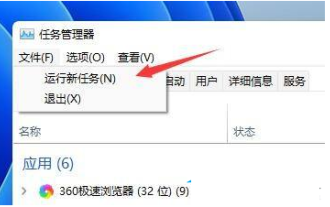 Bagaimana untuk menyelesaikan masalah penyegaran automatik desktop Win11
Jan 09, 2024 am 09:57 AM
Bagaimana untuk menyelesaikan masalah penyegaran automatik desktop Win11
Jan 09, 2024 am 09:57 AM
Walaupun sistem Win11 telah dilancarkan untuk masa yang lama, kami masih menghadapi banyak masalah semasa penggunaan Sebagai contoh, sesetengah rakan sering menghadapi situasi di mana skrin dan desktop sentiasa segar semasa digunakan ia? Mari kita lihat penyelesaian dengan editor di bawah. Penyelesaian untuk muat semula automatik desktop Win11 1. Mula-mula, kami menggunakan kombinasi kekunci "ctrl+shift+esc" papan kekunci untuk membuka Pengurus Tugas. 2. Selepas dibuka, klik "Fail" di sudut kiri atas dan pilih "Jalankan Tugasan Baru". 3. Kemudian semak pilihan "Buat tugas ini dengan hak pentadbiran sistem".
 Python melaksanakan penyegaran halaman automatik dan analisis fungsi tugas berjadual untuk aplikasi pengumpulan pelayar tanpa kepala
Aug 08, 2023 am 08:13 AM
Python melaksanakan penyegaran halaman automatik dan analisis fungsi tugas berjadual untuk aplikasi pengumpulan pelayar tanpa kepala
Aug 08, 2023 am 08:13 AM
Python melaksanakan penyegaran halaman automatik dan analisis fungsi tugas berjadual untuk aplikasi pengumpulan pelayar tanpa kepala Dengan perkembangan pesat rangkaian dan pempopularan aplikasi, pengumpulan data halaman web menjadi semakin penting. Pelayar tanpa kepala adalah salah satu alat yang berkesan untuk mengumpul data halaman web. Artikel ini akan memperkenalkan cara menggunakan Python untuk melaksanakan penyegaran halaman automatik dan fungsi tugas berjadual pelayar tanpa kepala. Pelayar tanpa kepala menggunakan mod operasi penyemak imbas tanpa antara muka grafik, yang boleh mensimulasikan tingkah laku operasi manusia secara automatik, dengan itu membolehkan pengguna mengakses halaman web, mengklik butang dan mengisi maklumat.
 Bagaimana untuk menyediakan muat semula automatik dalam Firefox Langkah-langkah untuk menyediakan muat semula automatik.
Mar 12, 2024 pm 02:30 PM
Bagaimana untuk menyediakan muat semula automatik dalam Firefox Langkah-langkah untuk menyediakan muat semula automatik.
Mar 12, 2024 pm 02:30 PM
Apl penyemak imbas Firefox digunakan oleh ramai pengguna telefon mudah alih Fungsi carian adalah sangat berkuasa selagi anda ingin mengetahui dan melihat, anda boleh menemui hasil dan jawapan dengan serta-merta, dan anda boleh menikmatinya akses Internet yang selesa. Secara automatik menyekat pop timbul pengiklanan yang menjengkelkan pada halaman utama Anda hanya perlu memasukkan kata kunci untuk mencari hasil yang sepadan dalam format yang berbeza dan maklumat video percuma untuk membaca dan menonton Ya, anda juga boleh menetapkan penyegaran automatik, membebaskan tangan anda untuk melayari Internet dengan lebih pantas, tanpa sebarang lag, dan data yang direkodkan akan disimpan secara automatik dan tidak akan hilang dengan teliti pengguna dengan langkah-langkah untuk menetapkan muat semula automatik satu demi satu. 1. Mula-mula buka pelayar Firefox





